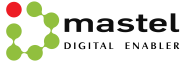IPhone Anda memungkinkan Anda menjelajahi internet untuk hampir semua hal. Tetapi, jika Anda melakukan penjelajahan di Chrome, Safari, atau di tempat lain, cache Anda menumpuk kekacauan digital dari waktu ke waktu. Mengosongkan cache memberi browser Anda awal yang baru, yang dapat mempercepat penjelajahan Anda apakah Anda menggunakan iOS 15 atau beta publik iOS 16.
Menurut cnet.com, pada akhirnya, cache browser Anda akan menjadi usang dan data yang diambil tidak lagi cocok dengan data yang sebenarnya digunakan di situs web. Hasilnya? Kecepatan memuat lebih lambat dan pemformatan situs web yang miring.
Itulah sebabnya mengosongkan cache dapat membantu, karena hal tersebut dapat memberi situs awal yang baru di browser Anda dan mengosongkan beberapa ruang di penyimpanan Anda. Perhatikan bahwa mengosongkan cache akan mengeluarkan Anda dari situs yang saat ini Anda masuki. Namun, secara umum ketidaknyamanan ringan itu layak dilakukan setiap bulan untuk membuat segalanya bergerak cepat.
Berikut adalah panduan langkah demi langkah tentang cara menghapus cache di iPhone berdasarkan browser yang Anda gunakan:
Cara menghapus cache iPhone Anda di Safari
- Buka aplikasi Pengaturan di iPhone Anda.
- Pilih Safari dari daftar aplikasi.
- Buka Lanjutan > Data Situs Web.
- Gulir ke bawah dan pilih Hapus Riwayat dan Data Situs Web.
- Pilih Hapus Sekarang di kotak pop-up.
Cara menghapus cache iPhone Anda di Chrome
- Buka aplikasi Chrome.
- Pilih tiga titik di kanan bawah untuk membuka opsi lainnya.
- Gulir ke bawah dan pilih Pengaturan.
- Pilih Privasi di menu berikutnya.
- Kemudian pilih Clear Browsing Data untuk membuka satu menu terakhir.
- Pilih rentang waktu yang diinginkan di bagian atas menu (di mana saja dari Jam Terakhir hingga Sepanjang Waktu).
- Pastikan bahwa Cookie, Data Situs dipilih, bersama dengan Gambar dan File yang Di-cache. Terakhir, tekan Clear Browsing Data di bagian bawah layar.
Cara menghapus cache iPhone Anda di Firefox
- Klik menu hamburger di sudut kanan bawah untuk membuka opsi.
- Pilih Pengaturan di bagian bawah menu.
- Pilih Manajemen Data di bagian Privasi.
- Anda dapat memilih Data Situs Web untuk menghapus data untuk masing-masing situs, atau pilih Hapus Data Pribadi di bagian bawah layar untuk menghapus data dari semua bidang yang dipilih.(ra/hh)